La configuración del tiempo de espera de la pantalla es una característica importante en los dispositivos Huawei, ya que permite controlar el tiempo que la pantalla permanece encendida antes de que se bloquee automáticamente. En este artículo, te explicaremos cómo cambiar el tiempo de espera de la pantalla en los dispositivos Huawei Y7 y cómo mantener la pantalla encendida cuando la estás utilizando.

- Cómo bloquear la pantalla en Huawei Y7
- Cómo configurar el tiempo de espera de la pantalla en Huawei Y7
- Cómo mantener la pantalla activa al mirarla en Huawei Y7
- Cómo encender la pantalla en Huawei Y7
- Desbloqueo de pantalla en Huawei Y7
- Consultas habituales
- ¿Puedo personalizar el tiempo de espera de la pantalla en mi Huawei Y7?
- ¿Qué debo hacer si no encuentro la opción de detección inteligente en mi Huawei Y7?
- ¿Puedo cambiar el método de desbloqueo de pantalla en mi Huawei Y7?
- ¿Puedo mantener la pantalla encendida todo el tiempo en mi Huawei Y7?
- ¿Puedo configurar diferentes tiempos de espera de la pantalla para diferentes situaciones en mi Huawei Y7?
Cómo bloquear la pantalla en Huawei Y7
Si deseas bloquear la pantalla de tu Huawei Y7 manualmente, puedes hacerlo de dos maneras:
- Presionando el botón de encendido/apagado.
- En la pantalla principal, juntando dos dedos para acceder al modo de edición de la pantalla. Luego, presiona widgets y arrastra el ícono de bloqueo de pantalla hasta la pantalla principal. A partir de ese momento, podrás presionar el ícono de bloqueo de pantalla para bloquear la pantalla.
Cómo configurar el tiempo de espera de la pantalla en Huawei Y7
Si deseas ajustar el tiempo de espera de la pantalla en tu Huawei Y7, sigue estos pasos:
- Accede a ajustes en tu dispositivo.
- Selecciona pantalla y brillo .
- Busca la opción tiempo de espera y selecciónala.
- Ahora podrás elegir el tiempo de espera deseado para la pantalla. Puedes seleccionar entre diferentes opciones, como 15 segundos, 30 segundos, 1 minuto, etc.
Una vez que hayas seleccionado el tiempo de espera deseado, la pantalla de tu Huawei Y7 se bloqueará automáticamente después de ese período de tiempo de inactividad.
Cómo mantener la pantalla activa al mirarla en Huawei Y7
Si deseas que la pantalla de tu Huawei Y7 permanezca encendida mientras la estás mirando, puedes habilitar la función de detección inteligente. Sigue estos pasos:
- Accede a ajustes en tu dispositivo.
- Selecciona funciones de accesibilidad .
- Busca la opción detección inteligente y asegúrate de que esté habilitada.
Una vez que hayas habilitado la función de detección inteligente, la pantalla de tu Huawei Y7 se mantendrá encendida mientras la estás mirando, como cuando estás leyendo o viendo contenido en la pantalla.
Cómo encender la pantalla en Huawei Y7
Si deseas encender la pantalla de tu Huawei Y7, puedes hacerlo de las siguientes maneras:
 Duplicar pantalla en windows 10: tutorial paso a paso
Duplicar pantalla en windows 10: tutorial paso a paso- Presionando el botón de encendido/apagado.
- Accediendo a ajustes en tu dispositivo.
- Seleccionando funciones de accesibilidad .
- Buscando la opción accesos directos y gestos y seleccionándola.
- En la sección de activar pantalla, habilita la opción de levantar para activar, presionar dos veces para activar o colocar la palma de la mano frente a la pantalla para activarla .
Una vez que hayas habilitado la función correspondiente, podrás utilizarla para encender la pantalla de tu Huawei Y7 de manera rápida y conveniente.
Desbloqueo de pantalla en Huawei Y7
Para desbloquear la pantalla de tu Huawei Y7, sigue estos pasos:
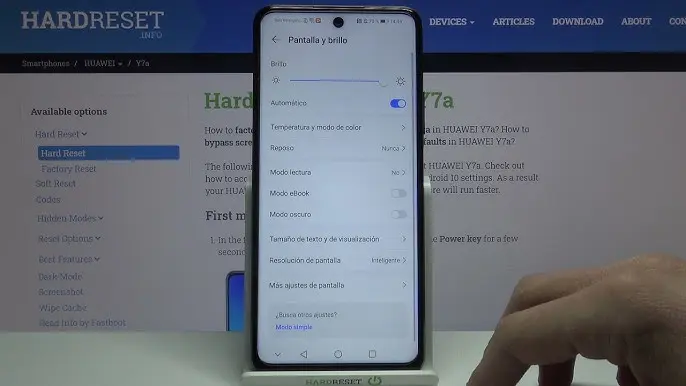
- Una vez encendida la pantalla, desliza el dedo hacia arriba desde la parte central de la pantalla para ver el panel de ingreso de contraseñas.
- Ingresa tu contraseña de pantalla de bloqueo en el panel de ingreso.
Si prefieres un método de desbloqueo más conveniente, también puedes utilizar la función de desbloqueo facial en tu Huawei YPara utilizar esta función, simplemente enciende la pantalla y alíneala con tu rostro. Una vez que tu rostro sea reconocido, el dispositivo se desbloqueará automáticamente.
Consultas habituales
¿Puedo personalizar el tiempo de espera de la pantalla en mi Huawei Y7?
Sí, puedes personalizar el tiempo de espera de la pantalla en tu Huawei Y7 siguiendo los pasos mencionados anteriormente en este artículo.
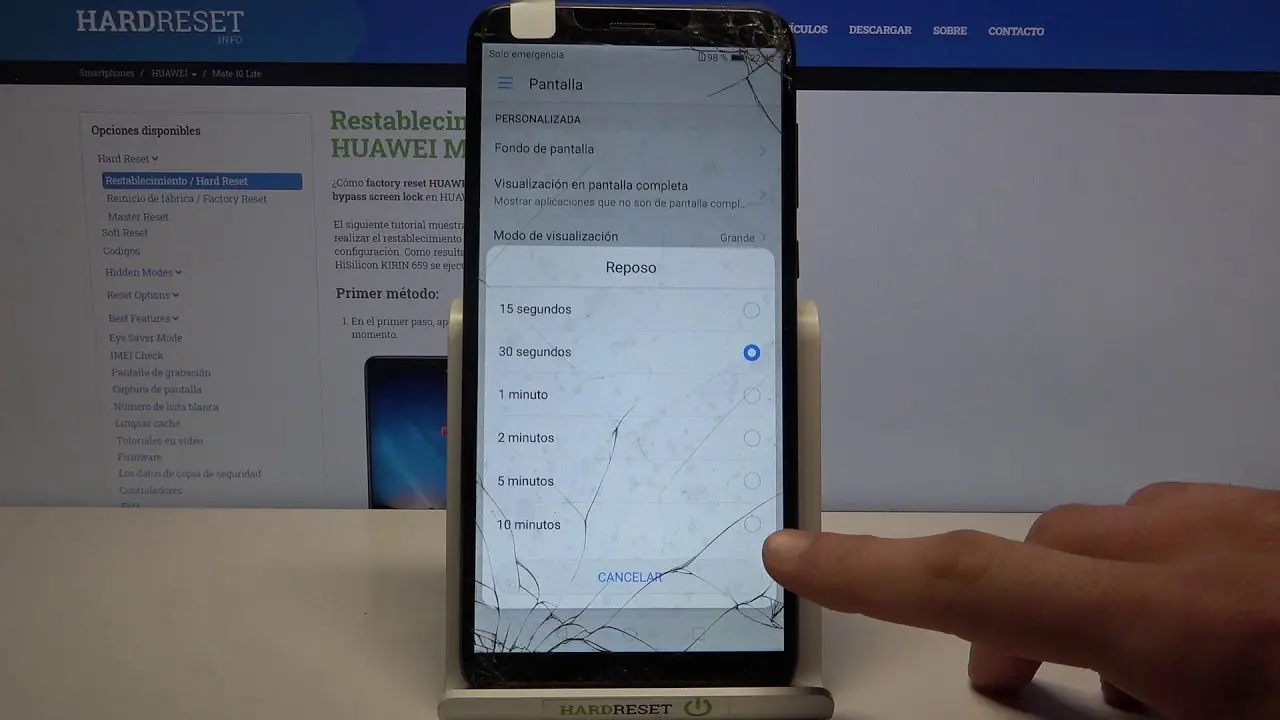
¿Qué debo hacer si no encuentro la opción de detección inteligente en mi Huawei Y7?
Si no encuentras la opción de detección inteligente en tu Huawei Y7, es posible que esta función no esté disponible en tu modelo específico. En ese caso, te recomendamos consultar el manual del usuario de tu dispositivo o contactar al servicio de atención al cliente de Huawei para obtener más información.
 Cómo poner google en la pantalla de inicio
Cómo poner google en la pantalla de inicio¿Puedo cambiar el método de desbloqueo de pantalla en mi Huawei Y7?
Sí, puedes cambiar el método de desbloqueo de pantalla en tu Huawei YAdemás del desbloqueo mediante contraseña y desbloqueo facial, también puedes utilizar otros métodos de desbloqueo, como el desbloqueo mediante huella dactilar o patrón de desbloqueo, si tu dispositivo es compatible con estas opciones.
¿Puedo mantener la pantalla encendida todo el tiempo en mi Huawei Y7?
No es recomendable mantener la pantalla encendida todo el tiempo en tu Huawei Y7, ya que esto puede consumir más energía de la batería y reducir la duración de la misma. Sin embargo, puedes ajustar el tiempo de espera de la pantalla a un período más largo si deseas que la pantalla se mantenga encendida por más tiempo antes de bloquearse automáticamente.
¿Puedo configurar diferentes tiempos de espera de la pantalla para diferentes situaciones en mi Huawei Y7?
No, en el Huawei Y7 solo puedes configurar un tiempo de espera de la pantalla que se aplicará en todas las situaciones. Si deseas ajustar el tiempo de espera de la pantalla para diferentes situaciones, deberás cambiar manualmente la configuración cada vez que lo necesites.
Amplía tu conocimiento sobre Cómo cambiar tiempo espera pantalla huawei y7 analizando otros increíbles artículos disponibles en la categoría Configuración.

